谷歌浏览器清除Cookie信息防止隐私泄露的方法
时间:2024-04-12 14:04:29作者:极光下载站人气:24
很多小伙伴在使用谷歌浏览器的过程中经常会担心自己的浏览行为或是购物喜好被网站所记录以及分享,其实在浏览器中,我们只需要清除浏览器中保存的Cookie数据即可。在谷歌浏览器中当我们想要清除Cookie数据时我们可以选择进入隐私和安全设置页面,然后在该页面中点击打开“清除浏览数据”选项,接着在弹框中点击勾选“Cookie及其他网站数据”选项,最后点击清除数据选项即可。有的小伙伴可能不清楚具体的操作方法,接下来小编就来和大家分享一下谷歌浏览器清除Cookie信息防止隐私泄露的方法。
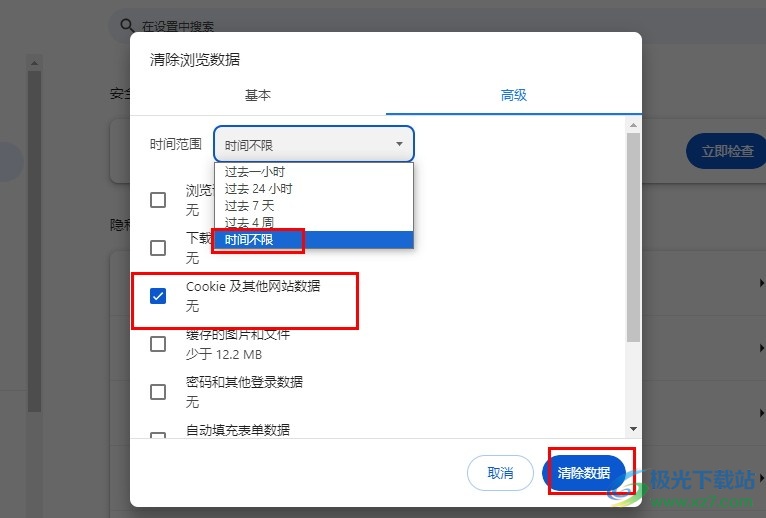
方法步骤
1、第一步,我们点击打开电脑中的谷歌浏览器,然后在浏览器页面中找到三个竖点图标,点击打开该图标
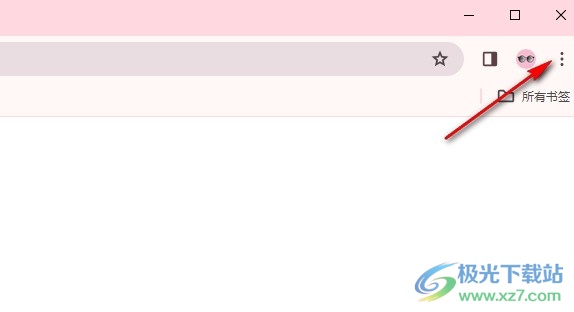
2、第二步,在三个竖点图标的菜单列表中,我们找到“设置”选项,打开该选项进入谷歌浏览器的设置页面
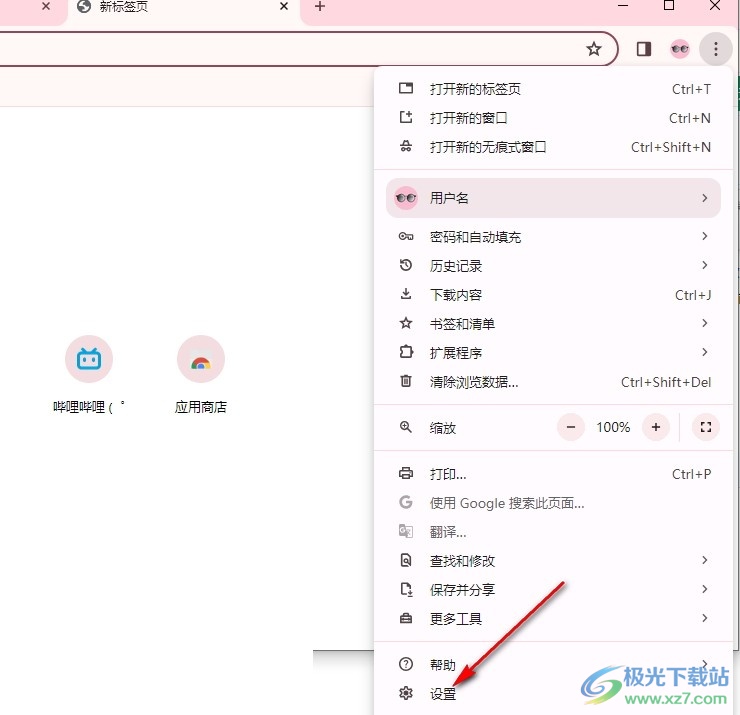
3、第三步,进入谷歌浏览器的设置页面之后,我们在该页面中先点击打开“隐私和安全”设置选项
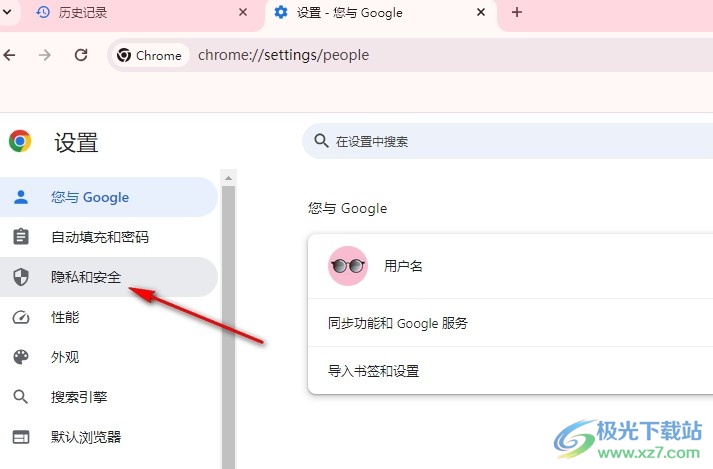
4、第四步,进入隐私和安全设置页面之后,我们在该页面中找到“清除浏览数据”选项,点击打开该选项
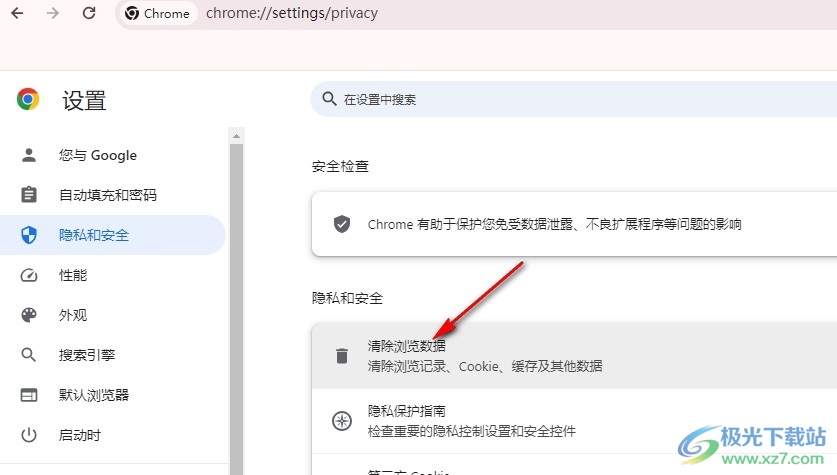
5、第五步,打开清除浏览数据弹框之后,我们在弹框中将时间设置为“时间不限”,然后点击勾选“Cookie及其他网站数据”选项,接着点击“清除数据”选项即可
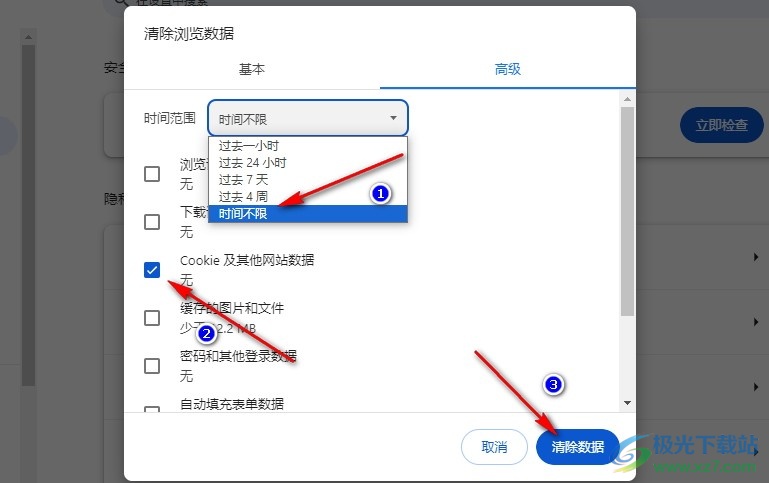
以上就是小编整理总结出的关于谷歌浏览器清除Cookie信息防止隐私泄露的方法,我们进入谷歌浏览器的设置页面,然后在该页面中点击打开“隐私和安全”设置,接着打开“清除浏览数据”选项,最后在弹框中勾选“Cookie及其他网站数据”选项并点击清除数据选项即可,感兴趣的小伙伴快去试试吧。

大小:110 MB版本:v130.0.6723.117环境:WinAll, WinXP, Win7, Win10
- 进入下载
相关推荐
相关下载
热门阅览
- 1百度网盘分享密码暴力破解方法,怎么破解百度网盘加密链接
- 2keyshot6破解安装步骤-keyshot6破解安装教程
- 3apktool手机版使用教程-apktool使用方法
- 4mac版steam怎么设置中文 steam mac版设置中文教程
- 5抖音推荐怎么设置页面?抖音推荐界面重新设置教程
- 6电脑怎么开启VT 如何开启VT的详细教程!
- 7掌上英雄联盟怎么注销账号?掌上英雄联盟怎么退出登录
- 8rar文件怎么打开?如何打开rar格式文件
- 9掌上wegame怎么查别人战绩?掌上wegame怎么看别人英雄联盟战绩
- 10qq邮箱格式怎么写?qq邮箱格式是什么样的以及注册英文邮箱的方法
- 11怎么安装会声会影x7?会声会影x7安装教程
- 12Word文档中轻松实现两行对齐?word文档两行文字怎么对齐?
网友评论